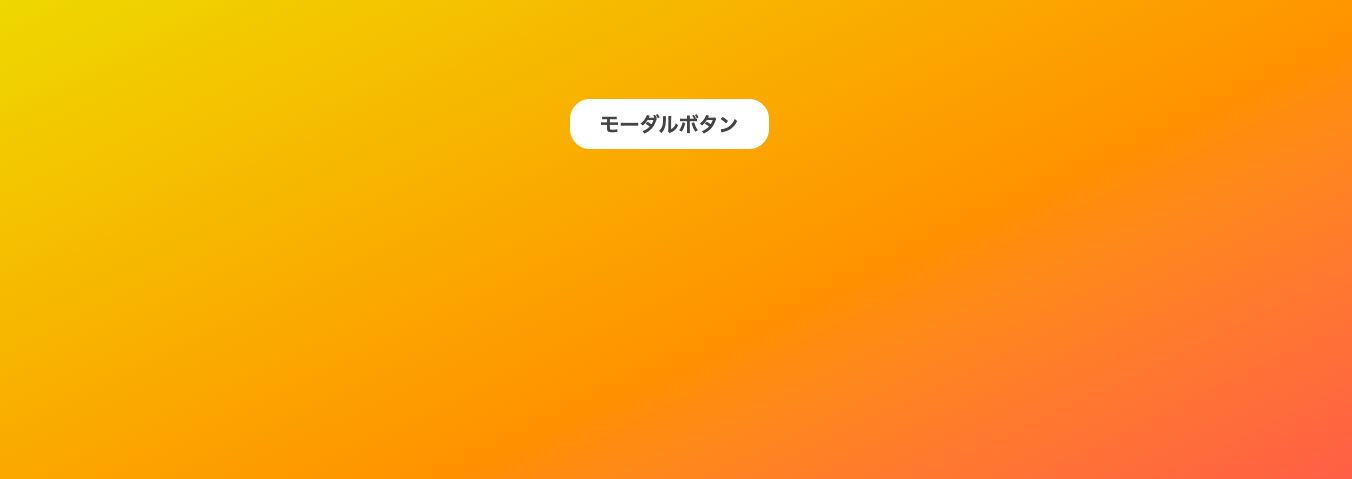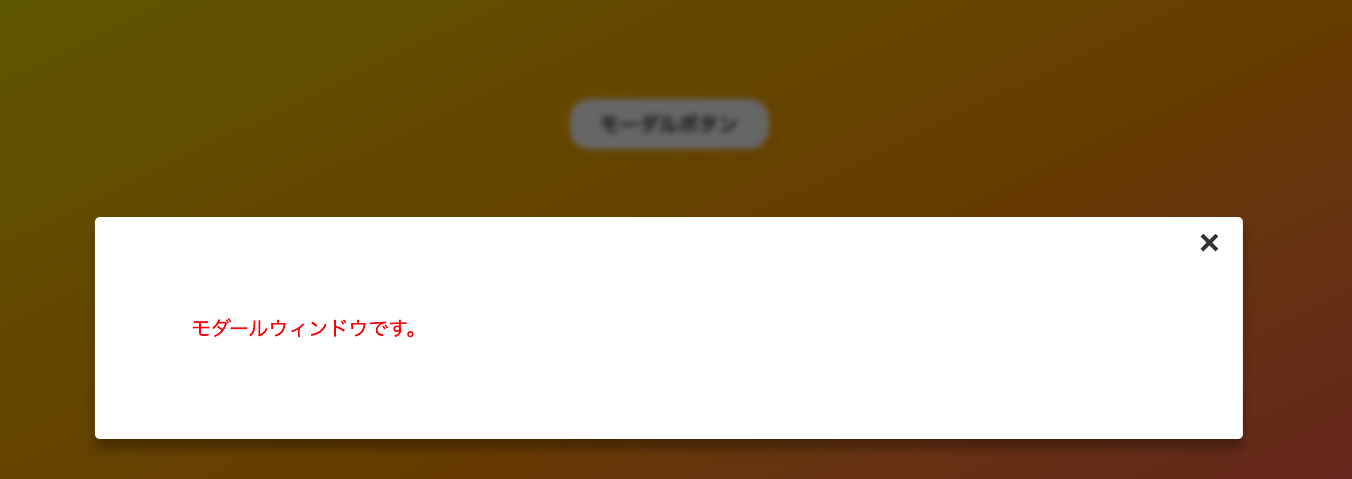初めに
ボタンを押したら周りの背景が薄暗くなり、画面の真ん中に出てくるウィンドウが気になり、javascriptとcssを使って実装してみました。また、自分なりに学習し学んだ内容を記事にしてみました。
※内容に間違いなどがある場合はご指摘をよろしくお願いします。
モーダルとは
英語でmodal。「様式の」「形態の」の意味で、ボタンを押したらブラウザ上に現れるウィンドウのこと。閉じるボタンを押すまで他の操作ができなくなる画面のこと。
実装における主な概念
❶HTMLのタグとCSSのz-indexを利用し3つの層を作る
❷overlayという名前のタグを作り、ベースとなる画面を被せる薄暗いレイヤーを用意する
❸ボタンを押した時に画面の一番手前に出てくるmodalという名前のタグを作る。
❹hiddenというクラス名をmodalタグやoverlayタグにあらかじめ付けておく
❺cssでhiddenの属性を「display: none」にセットする
❻Javascriptでボタンを押した際に「hidden」タグを付けたり外したりする処理をする
3つのレイヤの構成
イメージとしてはベースがあってその上にoverlay、modalが重なる感じ。overlayとmodalはボタンを押したときに現れ、閉じるボタンを押すと隠れる。
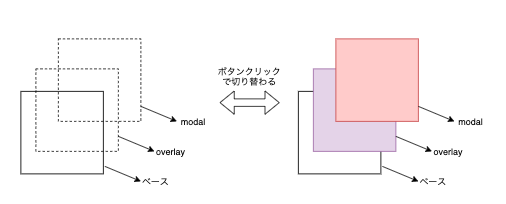
HTML側の実装
modalとoverlayというクラス名を持つ2つのタグを用意します。また、2つのタグにはhiddenというクラス名を別途付けておきます。
<!DOCTYPE html>
<html lang="ja">
<head>
<meta charset="UTF-8" />
<meta name="viewport" content="width=device-width, initial-scale=1.0" />
<meta http-equiv="X-UA-Compatible" content="ie=edge" />
<link rel="stylesheet" href="style.css" />
<title>モーダルウィンドウ</title>
</head>
<body>
<div class="overlay hidden"></div> <!-- overlay -->
<button class="show-modal">モーダルボタン</button> <!-- モーダルを表示されるボタン -->
<div class="modal hidden">
<!-- モーダル-->
<button class="close-modal">×</button> <!-- モーダルを閉じるボタン -->
<p>
モダールウィンドウです。
</p>
</div>
<script src="script.js"></script>
</body>
</html>
CSSの実装
* { /* ブラウザ全体の余白を消す */
margin: 0;
padding: 0;
}
body {
font-family: sans-serif;
height: 100vh;
position: relative; /* body要素にflexboxを指定する */
display: flex;
align-items: flex-start;
justify-content: center;
background: linear-gradient(to top left, #f76060, #ebd407); /* body要素の背景をグラデーションにする */
}
.show-modal {
font-size: 20px; /* modalを開くボタン */
font-weight: 600;
padding: 10px 30px;
border: none;
margin-top: 100px;
background-color: #fff;
color: #444;
border-radius: 20px;
cursor: pointer;
}
.close-modal {
position: absolute; /* modalを閉じるボタン */
top: 4px;
right: 22px;
font-size: 40px;
color: #333;
cursor: pointer;
border: none;
background: none;
}
p {
font-size: 20px;
}
.hidden {
display: none; /* hiddenクラスが付与されている場合は表示させないようにする */
}
.modal {
position: absolute;
top: 50%;
left: 50%;
transform: translate(-50%, -50%);
width: 70%;
color: rgb(255, 0, 0);
background-color: white;
padding: 6rem;
border-radius: 5px;
box-shadow: 0 10px 10px rgba(0, 0, 0, 0.3); /* modalに影を作る */
z-index: 10; /* z-indexでmodalを一番上に位置させる */
}
.overlay {
position: absolute; /* overlayの絶対位置を左上を起点にし幅と高さを100%にする */
top: 0;
left: 0;
width: 100%;
height: 100%;
background-color: rgba(0, 0, 0, 0.6);
backdrop-filter: blur(3px); /* 一番下のbody領域をぼやかす */
z-index: 5; /* z-indexの数字を0と10の間の数字にし、bodyとmodalの真ん中に位置させる */
}
bodyとmodal、overlayのz-indexをそれぞれ0,5,10にします。こうすることによってbody要素が一番下、その上にmodalウィンドウがあり、一番上がoverlayという層になります。また、hiddenクラスのdisplayをnoneにしておき、このクラスが付与された時に要素が見えないようにします。
Javascriptの実装
"use strict";
const modal = document.querySelector(".modal"); //modalを指定
const overlay = document.querySelector(".overlay"); //overlayを指定
const btnOpenModal = document.querySelector(".show-modal"); //modalを開くボタンを指定
const btnCloseModal = document.querySelector(".close-modal"); //modalを閉じるボタンを指定
//modalとoverlayのhiddenクラスを消す(modalとoverlayが見えるようにする)処理
const openModal = () => {
modal.classList.remove("hidden");
overlay.classList.remove("hidden");
};
//modalとoverlayのhiddenクラスを追加する(modalとoverlayが見えないようにする)処理
const closeModal = () => {
modal.classList.add("hidden");
overlay.classList.add("hidden");
};
//modalの開くボタンと閉じるボタンをクリックした時の処理
btnOpenModal.addEventListener("click", openModal);
btnCloseModal.addEventListener("click", closeModal);
modal,overlay,モーダルの開くボタン、閉じるボタンをquerySelectorで指定し、それぞれの要素にhiddenクラスを付けたり、外したりしています。また、addEventListenerでclickした場合にボタンの処理を行うようにしています。
結果物
参考サイト
https://goworkship.com/magazine/modal-windows-mobileui/
https://developer.mozilla.org/ja/docs/Web/CSS/backdrop-filter